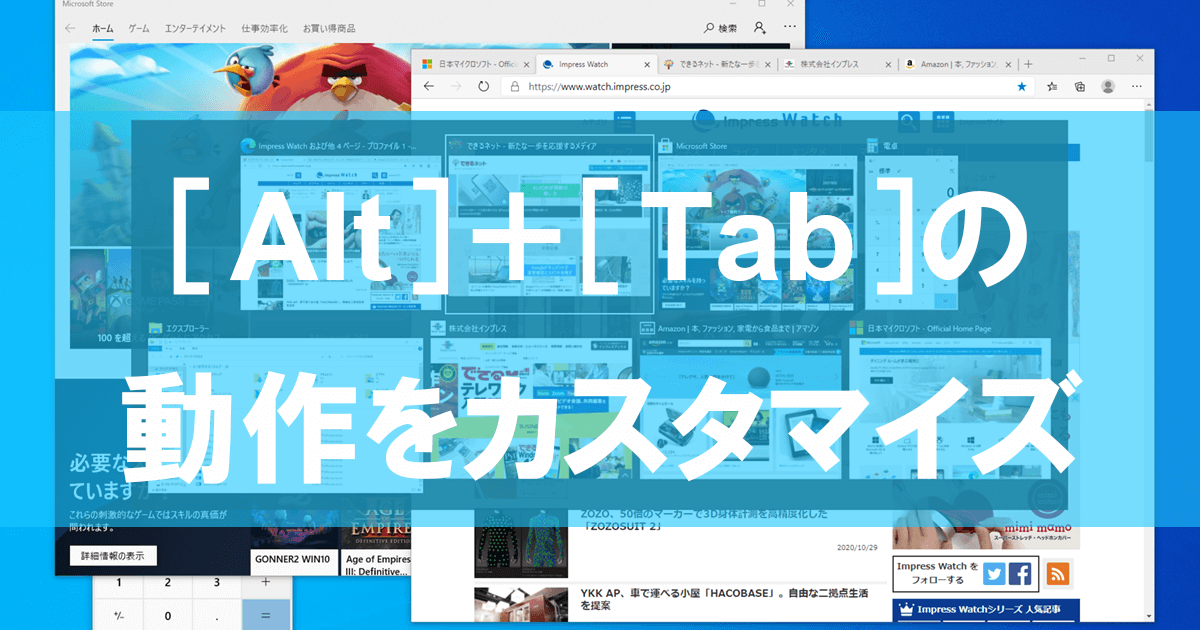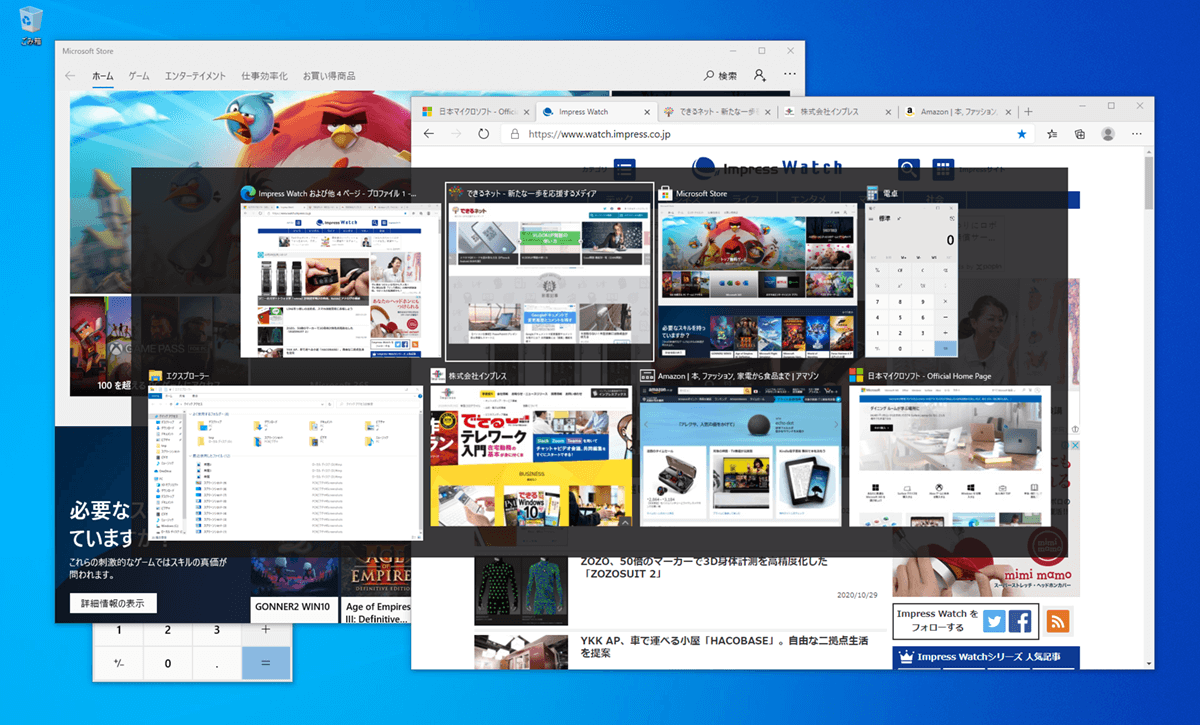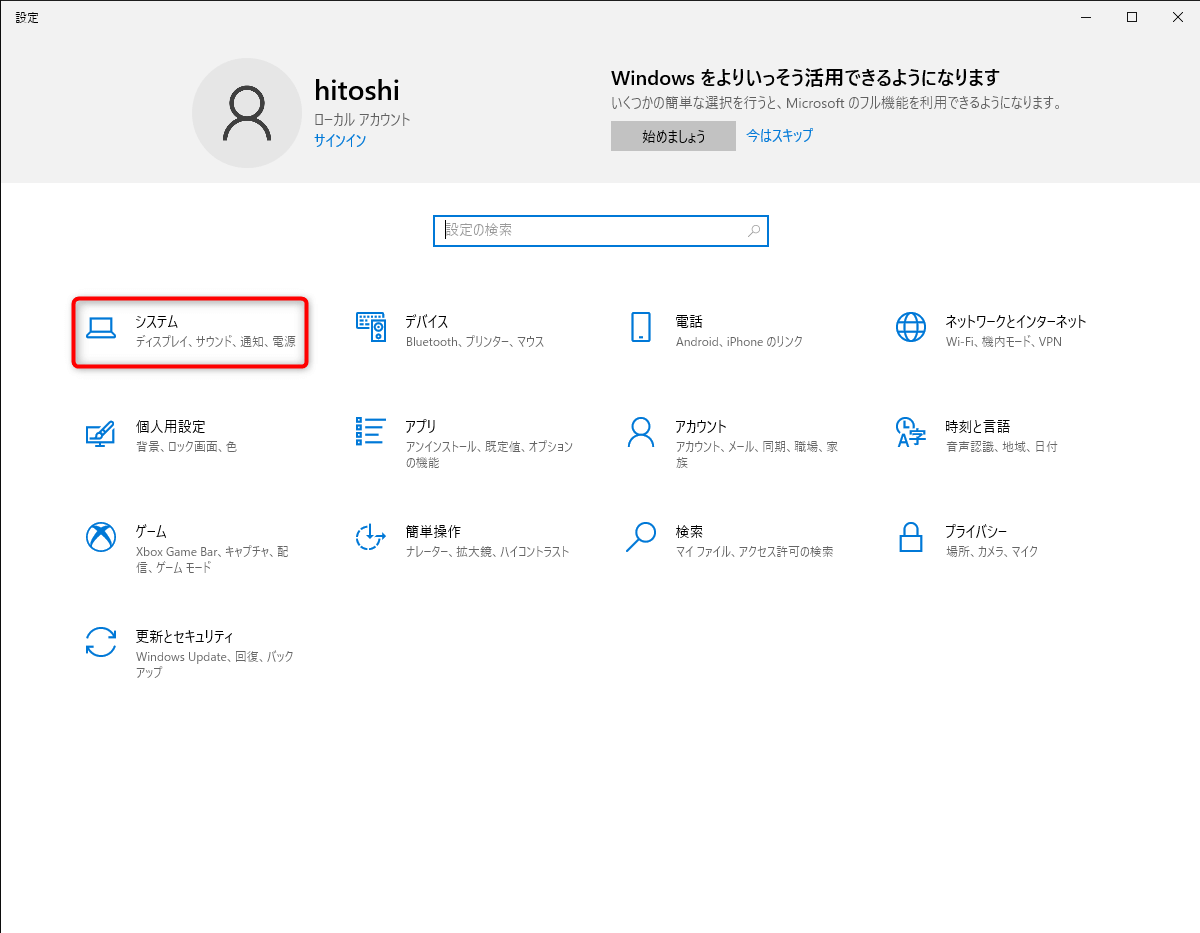[マルチタスク]で設定を切り替える
Windows 10の最新版「20H2」(October 2020 Update)では、[Alt]+[Tab]キーを押したときのタスク切り替えの動作が変わり、Microsoft Edgeを1つのタブごとに表示するようになりました。この変更は使い方により便利に感じられる場合も不便に感じられる場合もあり、たくさんのタブが表示されると切り替えの操作が面倒になってしまいます。
Windows 10 20H2のデスクトップで[Alt]+[Tab]キーを押したところ。Edgeの1つのウィンドウで開いている5つのタブが、すべて表示されています。
従来の操作に戻したい場合は、[設定]の[システム]内にある[マルチタスク]の設定画面から、設定を変更します。以下の手順を参考に操作しましょう。
タスク切り替えの操作を変更する
1[設定]の[システム]を選択する
[設定]を開いて[システム]をクリックします。
2[マルチタスク]の画面で設定を変更する
[システム]のメニューで[マルチタスク]を選択し、[AltキーとTabキー]の項目を選択します。Windows 10 20H2の初期設定は[Edgeでウィンドウと最新の5つのタブを開く]ですが、従来の設定に戻すには[ウィンドウのみを開く]を選択します。
3Webページがピン留めされた
[Alt]+[Tab]キーを押したところ。Edgeのウィンドウ1つだけが表示されるようになりました。
Edgeタブごとに表示されるのは、選びやすくなる場合も、選びにくくなってしまう場合もあります。操作性が変わって戸惑っているEdgeユーザーは、この設定で元に戻しておきましょう。